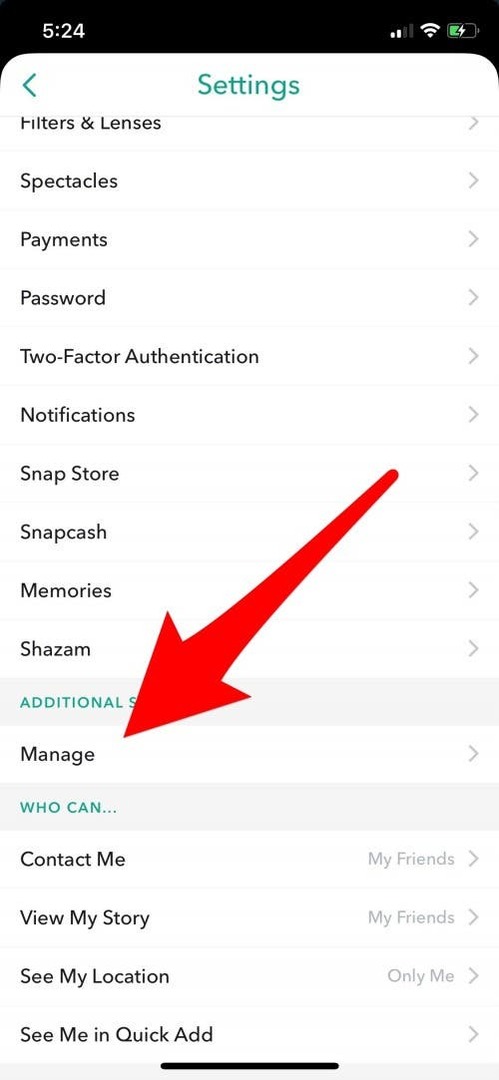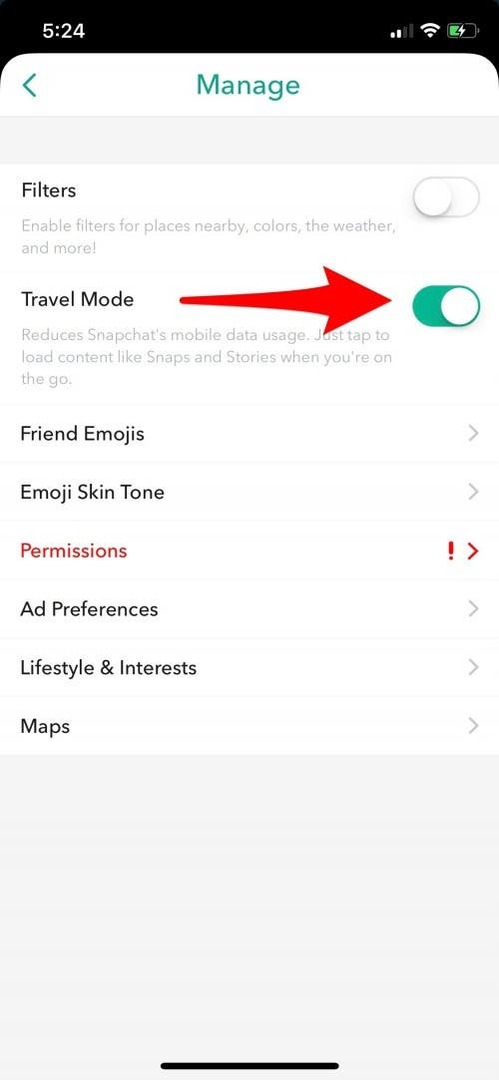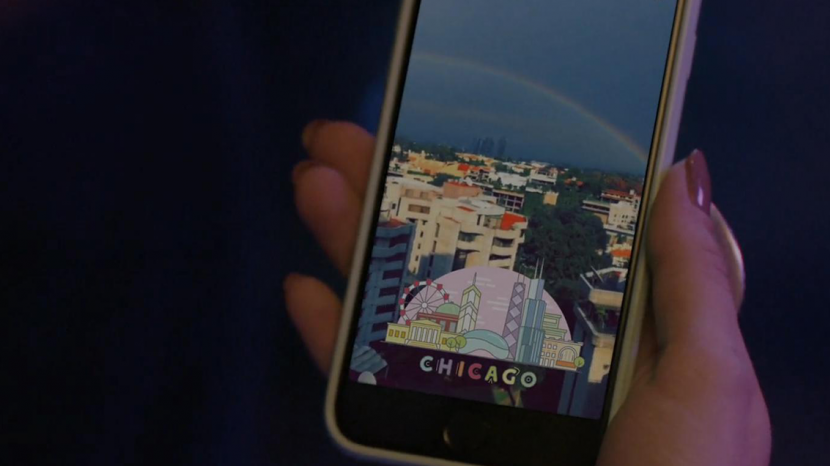
제한된 데이터 요금제가 있는 경우 Snapchat이 iPhone에서 사용하는 데이터의 양은 중요한 질문입니다. Snapchat 필터를 사용하고, 스토리를 게시하고, 친구들과 스냅을 공유하는 것을 자주 즐긴다면 "Snapchat에서 데이터를 사용합니까? 그렇다면 Snapchat은 얼마나 많은 데이터를 사용합니까?" 사진, 비디오 및 텍스트를 보내는 경우 기억하십시오. 메시지를 보내거나 Wi-Fi를 통해 위치를 공유할 때 Snapchat 데이터에 대해 걱정할 이유가 없습니다. 용법. 그러나 셀룰러 데이터를 사용하여 이러한 작업을 수행하는 경우 Snapchat 데이터 사용을 제한하는 방법이 궁금할 수 있습니다. 시작하겠습니다. Snapchat이 iPhone에서 사용하는 데이터의 양과 이에 대해 수행할 작업에 대한 답변을 찾는 방법은 다음과 같습니다.
관련된: iPad용 Snapchat: iPhone 전용 앱을 iPad에 다운로드하는 방법
우리 모두는 Snapchat의 필터를 좋아합니다. 그러나 셀룰러 데이터의 경우 Snapchat 데이터 사용량은 놀라울 정도로 높을 수 있습니다. Snapchat을 많이 사용하는 경우 Snapchat 데이터 사용량이 얼마나 되는지 알고 싶을 것입니다. Snapchat이 사용하는 데이터 양에 대한 제한을 설정하고 싶을 수도 있습니다. 아래에서 구현 방법을 보여드리겠습니다.
목차:
Snapchat의 데이터 양은 사용 중인 기능에 따라 다릅니다. 셀룰러 데이터 요금제에 제한이 있는 경우 Snapchat에서 사용하는 데이터의 양을 아는 것이 중요합니다. 그러나 Snapchat은 데이터 사용 정보를 공유하지 않기로 결정했습니다. 일화적으로 우리는 Snapchat 데이터 사용량을 매우 조심스럽게 제한하지 않는 한, 거의 순식간에 많은 기가바이트의 데이터를 부주의하게 사용할 수 있다는 것을 알고 있습니다. 예를 들어:
- 나는 최근에 Snapchat을 다운로드하고 Wi-Fi를 통해 1시간 동안 약 10개의 문자 메시지와 약 3개의 이미지를 교환했으며 앱을 다시는 사용하지 않았습니다. 2주 후 데이터 사용량을 확인했을 때 Snapchat이 0.5기가바이트 이상의 데이터를 사용했다는 것을 알았습니다!
- 다른 팀원의 아이가 휴가를 나와 Snapchat을 방치했습니다. 그들의 부모가 주말에 파악했을 때, 그 아이는 10GB 이상의 데이터를 사용했습니다!
보시다시피 Snapchat 데이터 사용량을 주시하는 것이 중요합니다. Snapchat을 사용하면 생각보다 훨씬 많은 데이터를 사용하고 있을 수 있습니다. 다행히 Snapchat 앱에서 사용 중인 데이터의 양을 확인할 수 있습니다. iPhone에서:
- 설정 앱을 엽니다.
- 셀룰러를 탭합니다.
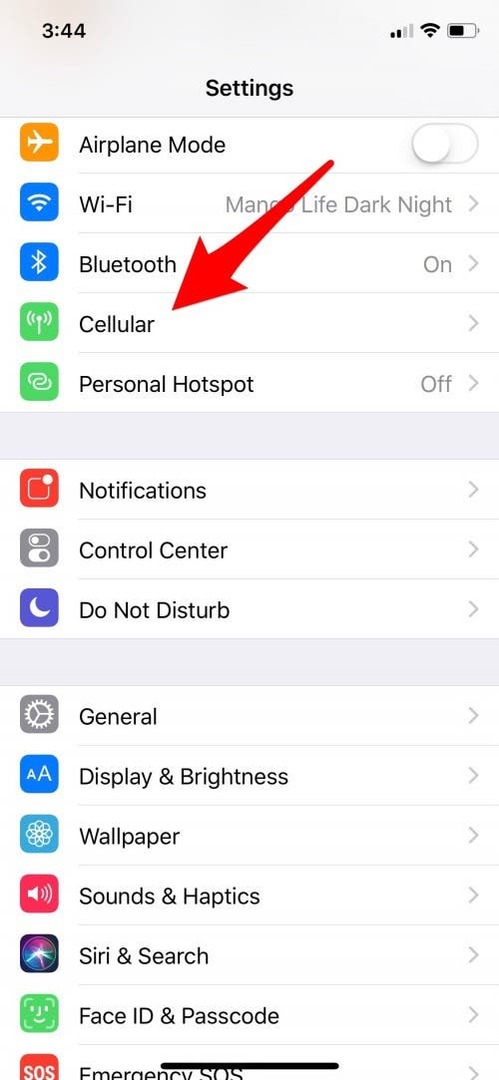
- 아래로 스크롤하여 Snapchat을 찾습니다.
- Snapchat이라는 단어 바로 아래에 숫자가 표시됩니다. 아래 스크린샷 예는 Snapchat이 내 iPhone에서 663MB의 데이터를 사용했음을 보여줍니다.
- Snapchat이 셀룰러 데이터를 사용하지 않도록 하려면 끄십시오.
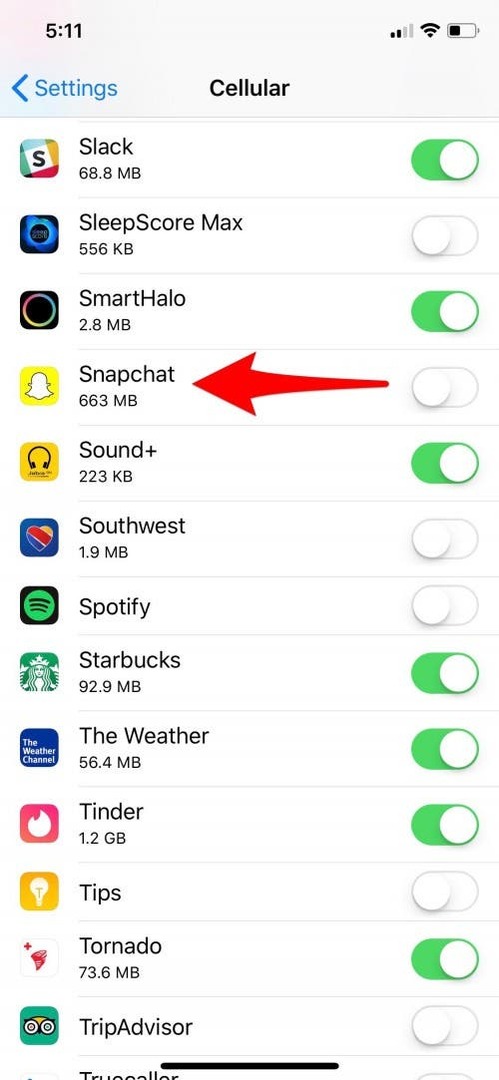
모든 사람이 Snapchat 사용을 Wi-Fi로 제한하고 싶어하는 것은 아닙니다. 다행히 여기에 iPhone과 Snapchat이 있습니다. 사용하지 않을 때 Snapchat이 사용하는 데이터의 양을 제한할 수 있는 설정 와이파이.
iPhone 설정 앱에서 Snapchat 데이터 사용을 제한하려면 백그라운드에서 지속적으로 업데이트하여 Snapchat의 데이터 사용 기능을 비활성화할 수 있습니다.
- iPhone 설정 앱을 엽니다.
- > 일반 > 백그라운드 앱 새로 고침을 누릅니다.
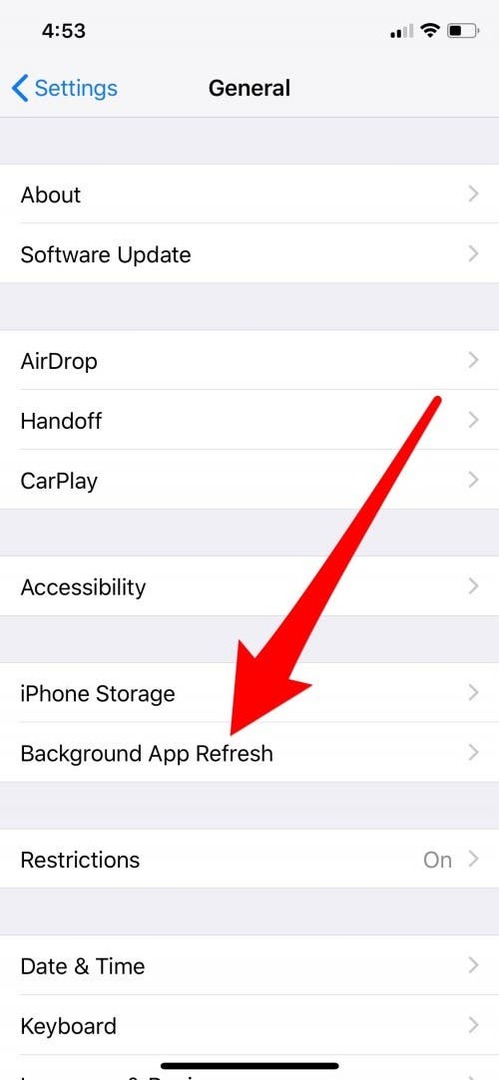
- 이제 두 가지 선택이 있습니다. Snapchat 앱에 대해서만 백그라운드 앱 새로 고침을 끄거나 백그라운드 앱 새로 고침을 탭할 수 있습니다. 백그라운드에서 어떤 앱도 새로 고치지 않으려면 꺼짐을 선택하고 모든 앱이 다음 시간에만 새로 고쳐지도록 하려면 Wi-Fi를 선택하십시오. 와이파이.
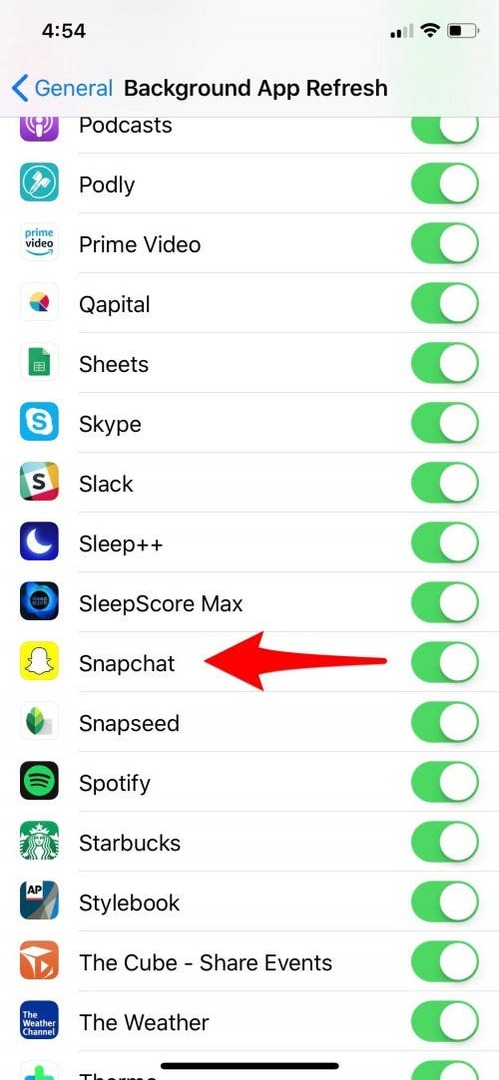
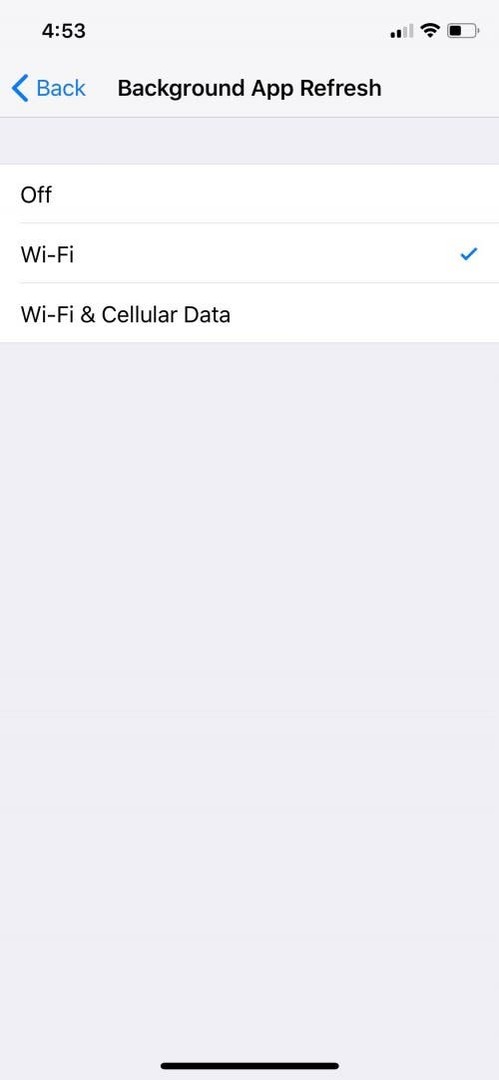
Snapchat 앱의 자체 설정에서 앱 새로 고침을 제한하도록 여행 모드를 활성화하여 Snapchat 데이터 사용량을 제한할 수도 있습니다.
- Snapchat을 열고 프로필로 이동합니다.
- 오른쪽 상단 모서리에 있는 톱니바퀴 아이콘을 탭합니다.
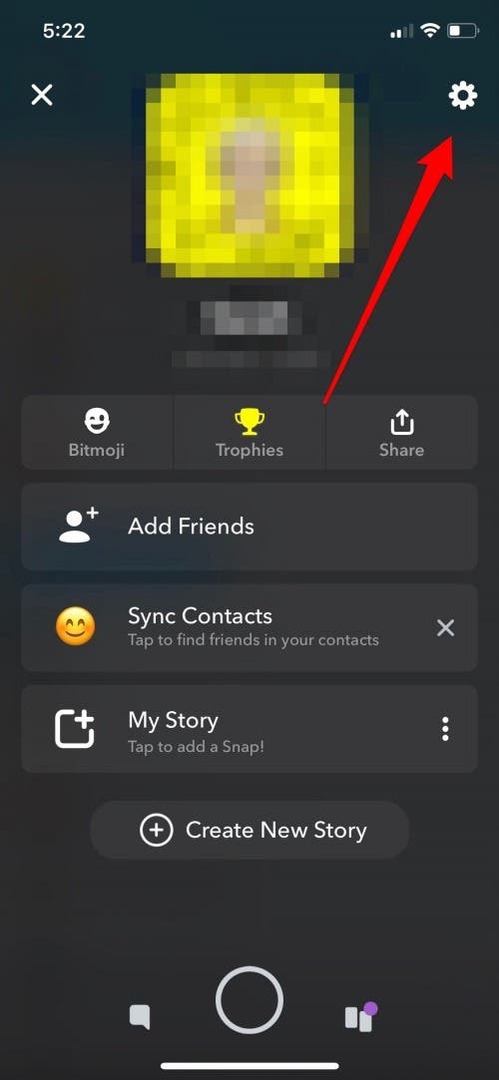
- 관리를 탭하고 여행 모드를 켭니다.